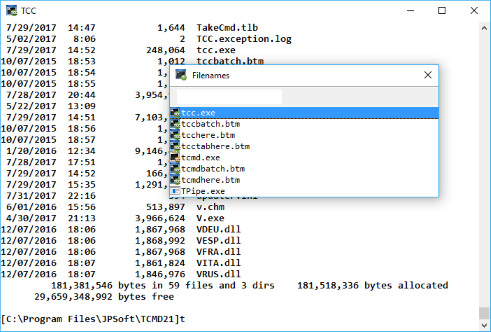
-
JP Software TCC 27中文破解版 V27.00.16
大小:42.4 MB 时间:2023-03-06 类别:系统文件版本:V27.00.16
展开
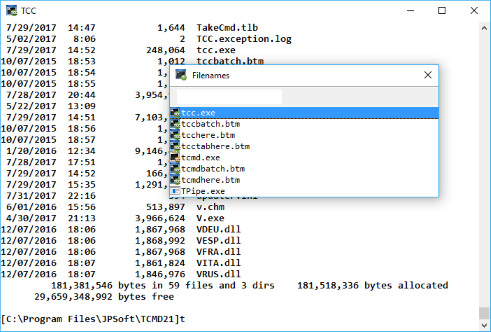
JP Software TCC 27破解版这是一款很受用户喜爱的CMD替换命令处理器应用,软件功能强大,使用便捷,全新覆盖交互式的GUI和命令行环境,能够有效的帮助用户在使用Windows命令提示符和编写批处理文件变得简单、容易。
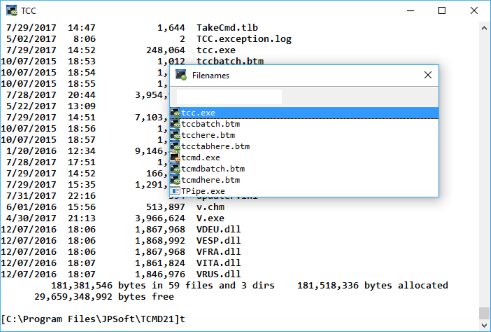
而且,TCC 27破解版中不仅可以支持您与现有的命令行应用程序、或批处理文件等一起使用,在命令行和批处理文件功能上方面也进行了重大改进,向您的命令提示符窗口添加了数千个新功能,其中包含210多个新命令,720多个内部变量和函数,以及功能强大的批处理文件IDE编辑器/调试器,语法着色,高级命令行编辑和可编程的制表符完成等,从而全方位满足你的使用的需求。旨在为用户提供全方面的帮助,在提高开发效率的同时减少语法错误,可以说是为广大编程、开发的用户朋友带来的最专业优质、又便捷好用的命令处理器解决方案。
1、TCC是CMD替换 命令处理器,它与您现有的CMD命令和批处理文件兼容,同时添加了成千上万的新功能。您将立即提高工作效率,并且可以按照自己的进度学习和添加TCC的新功能。
2、使用集成的编辑器和批处理文件调试器,可以在短时间内创建和调试批处理脚本。
3、集成且熟悉的环境意味着您可以快速完成交互式命令提示符和批处理文件开发任务的工作。
4、一致的语法减少了学习和开发时间。
5、全面的帮助(包括命令行语法的上下文相关弹出式帮助)可加快您的开发时间并减少语法错误
1、从本站下载解压后,即可得到JP Software TCC 27源程序和破解文件
2、双击“tcc.exe”文件运行,安装
3、默认安装路径
4、创建桌面快捷方式
5、耐心等待安装完成,点击close退出
6、接着打开Crack夹,选择类型将“iphlpapi.dll”文件复制到软件目录中即可
默认安装目录为【C:\Program Files\JPSoft\TCC27】
7、至此,打开软件,输入cd.. 可以返回到上一级目录,dir /w缩略显示当前文件
1、使用集成的图形IDE创建和调试批处理脚本。IDE包括选项卡式编辑窗口和带有单步执行,断点,语法着色,工具提示,书签,选项卡式变量和监视窗口的复杂调试器。Windows批处理文件编程从未如此简单或更强大!
2、TCC命令处理器是Windows CMD shell的完全替代品。
3、TCC脚本语言是Windows CMD shell的大型超集,具有245 +内部命令,395 +内部函数和299个系统变量。几乎所有的CMD命令行命令(例如DIR,COPY,DEL,START等)都增加了数百个附加选项。TCC增加了200多个新命令。TCC通常可以在一行或两行中完成,这需要几十个CMD命令(当CMD可以完成时)。
4、脚本语言包括一整套扩展流控制结构,包括IF-Then-Else,DO和FOR循环,SWITCH,子程序,批处理库等。
大多数交互式命令(例如COPY,DEL,DIR,MOVE,REN,START等)都有命令对话框,允许您在执行之前选择文件名和选项并查看命令行。最强大的Windows命令处理器也是最容易使用的!
5、监视系统的硬件和软件事件,并在触发事件时执行命令。您可以监控目录更改,剪贴板,事件日志,以太网和WiFi连接,服务,进程以及USB和Firewire连接。并且所有监视命令都支持TCC命令对话框(参见上文)。
6、您可以使用别名重新定义命令,为常规任务创建新命令和函数,并将常用命令分配给单个击键。
7、环境变量替换大大增强,包括嵌套变量,延迟扩展,间接变量,多维数组变量,以及对注册表中的系统,用户和volatile变量的直接访问。
8、按日期,时间,大小,所有者和扩展通配符或正则表达式选择或排除文件,以实现文件管理的非凡灵活性。
9、为大多数文件处理命令指定多个文件名(即COPY,DEL,DIR,MOVE等),或者可选地包含文件名参数的文件名。(COPY甚至支持多个目标以及多个来源。)
10、可以使用多种类型的I / O重定向,包括重定向和管道到STDERR,“进程中”管道,“here-document”和“here-string”重定向,以及Tee和Y管道配件。
11、浏览命令行和目录历史记录,文件名和目录完成,并使用高级行编辑器使用大量剪切和粘贴选项。
12、为任何内部或外部命令自定义文件名完成。这允许TCC 根据您输入的命令智能地选择和显示文件名。
13、将键击发送到任何应用程序(控制台或GUI)。
14、TCC包括适用于Windows的最佳文本和二进制文件查看器,包括双向滚动,十六进制列表,标尺,网格线,广泛的搜索和打印功能等等。
15、通过扩展目录搜索仅输入部分名称来查找系统上的任何目录。
16、TCC包括ZIP,7ZIP,TAR,JAR,GZIP和BZIP文件的内部压缩和提取命令。
17、您可以在所有命令处理器文件处理命令(COPY,DEL,MOVE等)中访问FTP,TFTP和HTTP(包括SSL和SSH)目录和文件。
18、使用插件创建自己的命令处理器变量或命令,或使用许多第三方插件库。
19、内置支持包括Perl,Lua, REXX,Python,Tcl / tk和任何Windows Active Scripting语言。您甚至可以在批处理脚本中组合多种语言。
一、切换目录
“cd”是打开目录,改变盘符直接输
1、从C盘切换到其他盘,D盘、E盘
输入“d:”
2、打开D盘下的某个文件夹
输入“cd test”
3、返回上一级目录
输入“cd ..”
4、回到根目录
输入“cd ”
二、查看目录内容
输入“dir”
三、新建、复制、删除目录文件或文件夹
1、输入命令“mkdir”和“md”来创建文件夹
2、输入命令“type nul>*.*”创建空文件,输入命令“echo [fileContent]>*.*”创建费控文件夹
3、输入命令“copy test.txt test3.txt”复制文件
4、输入命令“xcopy D:testtest1 d:testtest3 /s /e”复制文件夹
参数“/s”表示子文件一起复制
参数“/d”表示如果目标文件比源文件老才覆盖
5、输入命令“del *.*”删除文件
6、输入命令“rd ”删除文件夹
四、重命名文件
1、输入命令“ren test1.txt test4.txt”复制文件
2、输入命令“ren test2 test4”复制文件夹
五、查看文件内容
输入命令“type test4.txt”显示文本内容
六、清屏
输入命令“cls”
七、还有用以下等命令可以查看相关信息
gpedit.msc--组策略
regedt32--注册表编辑器
netstat -ano--查看端口
Nslookup--IP地址侦测器
logoff--注销命令
calc--启动计算器
rononce -p--15秒关机
mem.exe--显示内存使用情况
winmsd--系统信息
mspaint--画图板
无能又无知:
我觉得现在的这款软件还是挺好的,真的挺喜欢的,而且特别好用,真的推荐使用。
提取码:nx5n
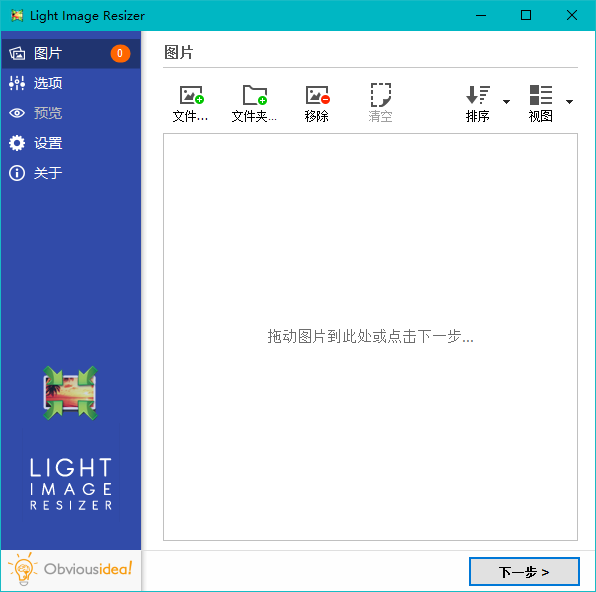 Light Image Resizer中文便携版 V6.1.4
Light Image Resizer中文便携版 V6.1.4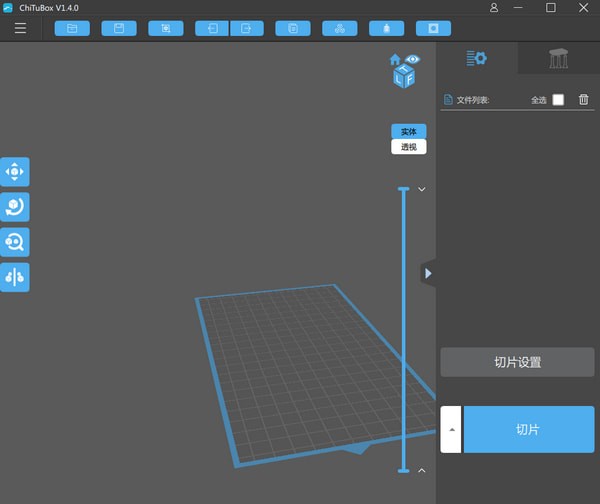 CHITUBOX Pro特别版 V1.2
CHITUBOX Pro特别版 V1.2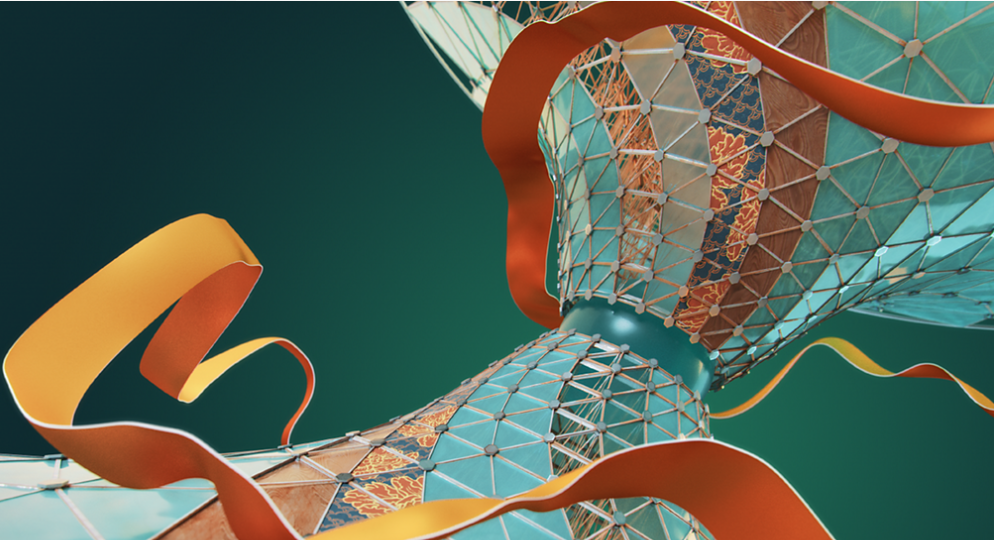 Substance 3D Designer中文破解版(Ds 三维贴图材质制作) V12.2
Substance 3D Designer中文破解版(Ds 三维贴图材质制作) V12.2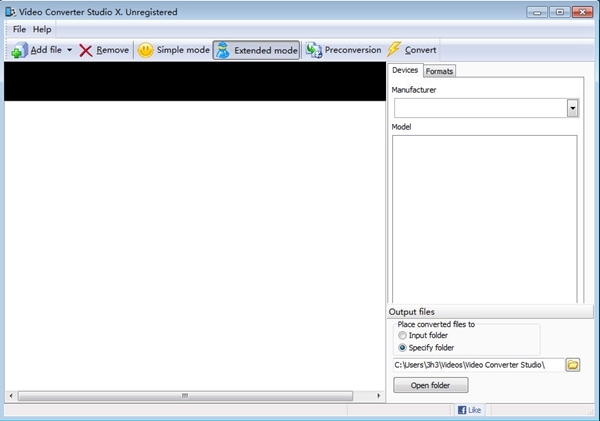 Allavsoft Video Downloader Converter注册破解版(视频下载和格式转换) V3.25
Allavsoft Video Downloader Converter注册破解版(视频下载和格式转换) V3.25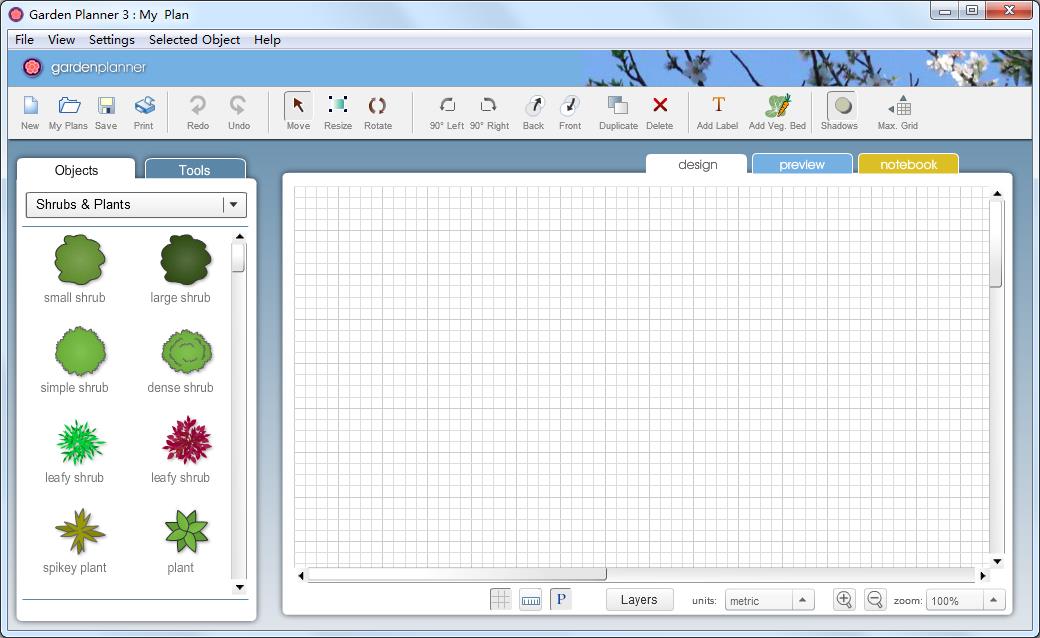 Artifact Interactive Garden Planner破解版 V3.8.29
Artifact Interactive Garden Planner破解版 V3.8.29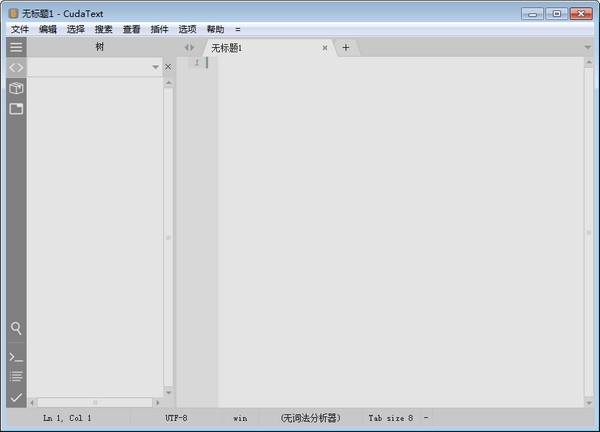 CudaText绿色版(跨平台代码编辑器) V1.167.5.1
CudaText绿色版(跨平台代码编辑器) V1.167.5.1 PhpStorm 2022激活破解版 V2022.1.4
PhpStorm 2022激活破解版 V2022.1.4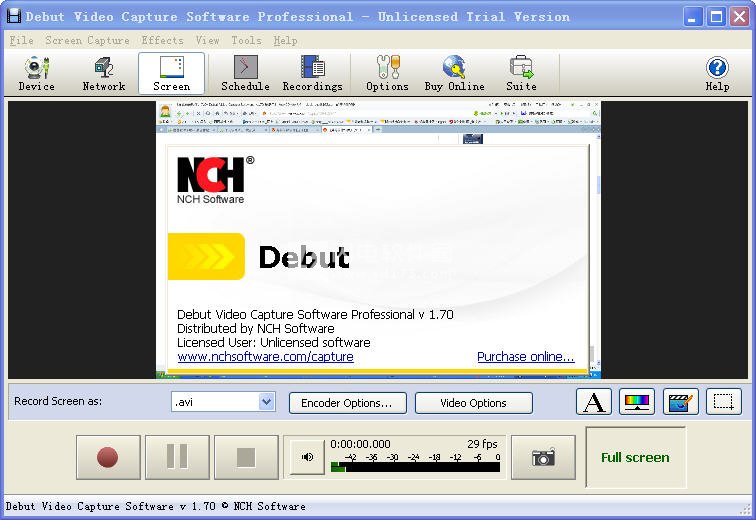 NCH Debut Pro激活破解版(视频录制软件) V8.40
NCH Debut Pro激活破解版(视频录制软件) V8.40 Unity 3D免费破解版 V3.5
Unity 3D免费破解版 V3.5 ZBrush绿色破解版 V2021.6.6
ZBrush绿色破解版 V2021.6.6
今日头条官方正版 V8.8.843.90 MB 今日头条官方正版,各种优秀作品和独特的玩法,这就是玩家普遍对它的印象,上乘的美术与音乐无疑是对支持这款作品的玩家最好的回应,容易上手,快节奏的游戏体验,壮观的场景关卡,具有挑战性的任务剧情,玩
下载
音乐雷达安卓版 V13.26.0-23041429.34MB当你听到一段动人的旋律,你是如何找到它的名字呢?音乐雷达是一款多面搜音乐软件,能够在您最喜欢的应用当中直接使用去搜索音源信息,网罗你的所有发现和各种惊喜时刻,让你听到的一切喜欢的声音都能记录其中,帮助找到自己更爱的音乐,发现更多世界上好的声音。
下载
扫描全能王安卓版 V6.20.092.05 MB扫描全能王手机版这款游戏大大超出了我的预期,没有想到的是游戏的美术风格很棒,优化也很棒,画面全程无掉帧卡顿,原本测试时候的奔溃BUG影响游戏体验,已经被完美解决了,令人惊叹的
下载
万能空调遥控器破解版 V1.445.52MB 天气太热,回到家马上要开空调, 到平时常用的空调遥控器居然找不到,试试这款万能空调遥控器app吧。它是一款非常方便好用的遥控智能家电手机软件,这款软件不单单只可以遥控空调,还可以遥控其它大部分的电
下载
佛教音乐安卓版 V3.3.559.50MB每个人的追求都不一样,有些喜欢轻音乐,有点喜欢摇滚乐,就有人爱佛教音乐,而今天推送的佛教音乐是一款音乐播放软件,这里收录了众多佛教传度音乐,品类十分多样,还有音质能够自主选择,更有交流圈能够帮助感兴趣的用户们一起交流心得,净化心灵,从而找到归属感,快来下载体验吧
下载
百度文库免费版 V8.0.53 21.75 MB《百度文库》是一款拥有海量文档资源的手机阅读软件,在这里可以找到很多资料,实用便捷,一机在手,囊括四海知识,天文地理财经政治金融军事,无所不知,无所不有,强烈推荐大家使用!
下载
腾讯地图关怀版 V1.154.36MB 腾讯地图关怀版,与其他腾讯地图有什么不一样呢?原来是很有心的一款设计,专为老年人朋友设计的手机地图app,该软件具有大字体、精确导航、路线规划等功能服务,可以帮助用户更好的生活和出行,并且帮助你老
下载
小小追书在线阅读版14.89MB 欲罢不能的小说免费看,百万资源都在你手中,感受下阅读的极致体验,小小追书在线阅读版说到做到,它是一款为伙伴们带来诸多小说资源的软件!小小追书官方免费版内容描绘的极其丰富,咱们可以尽情阅读自己喜
下载
史努比小说安卓版 V102019.72MB对于网络小说你有什么样的要求呢?你想要看的是什么类型的小说作品呢?史努比小说官方版app下载是一款非常优质实用的全网小说阅读软件,用户在这款软件中可以自由的阅读任何一般小说,这款软件会为用户提供超多经典优质的最新热门小说,里面还有许多种类型的小说,在软件中都有非常详细的分类,方便了用户进行筛选,喜欢的用户快来下载体验吧。
下载
美团外卖官方版 V7.86.2 68.27 MB美团外卖,送啥都快。送外卖,我们更专业!美团外卖现已覆盖全国1500+所城市,在线门店数突破百万。
下载